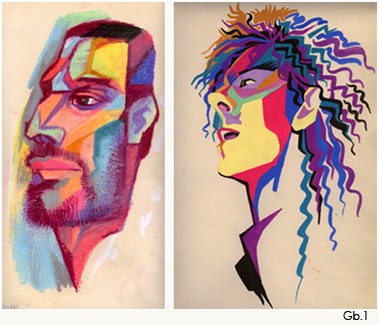DESAIN
GRAFIS
Disusun
Oleh :
NAMA
: GIGA TETUKO RAMADHAN
NIM
: 15.11.9225
KELAS
: S1TI-11
STMIK
AMIKOM YOGYAKRTA
2016
Jl.
Ring Road Utara, CondongCatur Yogyakarta
Telp.
(0274) 882401-204, Faks : (0274) 884208
KATA PENGANTAR
Puji syukur saya panjatkan kehadirat ALLAH
SWT, atas segala limpahan rahmat dan petunjuk-Nya sehingga saya dapat
menyelesaikan karya ilmiah ini. Karya ilmiah ini dibuat untuk memenuhi
tugas ahir dari kuliah Bisnis.
Dorongan
dari orang tua saya dan juga tidak lupa dukungan dari teman-teman saya yang
begitu besar sehingga saya bias menyelesaikan tugas karya ilmiah lingkungan
bisnis ini dengan tepat waktu. Sehingga saya mengucapkan banyak terimakasih
untuk semuanya.
Saya
sadar bahwa karya ilmiah peluang Bisnis Modal kecil ini, masih jauh dari
sempurna, maka saran dan kritik yang membangun dari pembaca amatlah saya
harapkan demi
sempurnanya
karya ilmiah peluang Bisnis Modal kecil ini. Semoga karya ilmiah lingkungan
bisnis ini dapat bermanfaat dan dipakai sebagai bahan referensi yang dapat
memberikan wawasan luas dalam bisnis.
BAB I
PENDAHULUAN
I.
ABSTRAK
Isi tugas karya ilmiah lingkungan bisnis yang saya susun
adalah tentang lingkungan bisnis yang bergerak dibidang teknologi tepatnya di
bidang desain grafis, di era teknologi saat ini banyak sekali peluang yang
dapat dijadikan bisnis salah satunya adalah desain grafis. Proses bisnis yang
dilakukan adalah dengan menjual desain yang dapat kita buat melalu Photoshop
desain yang dapat kita jual dengan harga yang lumayan tinggi.
Photoshop merupakan software khusus untuk membuat desain
atau sketsa umum, dengan Photoshop kita dapat mendesain sesuatu yang kreatif
dan disitulah kita akan menjuat karya ddari ide kreatif kita, seperti contoh
kita akan membuat suatu logo untuk perusahaan lalu jika mereka puas dengan
hasil kita maka kita akan terjadi proses transaksi dengan mereka.
Dengan sedikit sentuhan kreativitas lagi, kita dapat edit
photo dengan membuat sketsa “WPAP” kita coba dulu dengan membuat photo dari kita
sendiri setelah selesai baru kita minta penilaian dari orang lain jika hasilnya
memuakan maka kita patut untuk membuat cabang usaha desain grafisdi divisi
(Jasa pembuatan WPAP.
Membuat WPAP dan
Logo bisa dibilang gampang-gampang susah,tekun dan rajin berlatih adalah
kuncinya serta kita haruslebih memiliki pemikiran yang luas untuk mendapatkan
ide-ide yang kreatif. Usaha ini tidak memerlukan banyak modal dan peralatan,
selain mendapat penghasilan, kita juga dapatmembuka lapangan pekerjaan kepada
orang lain.
II.
Tujuan
dan Manfaat Penulisan
Adapun Tujuan Penulisan ini
adalah sebagai berikut:
1.
Untuk memberikan gambaran bagi para pembaca
khususnya mahasiswa yang ingin memulai berbisnis online(e-commerce).
2.
Memberikan
sedikit cara untuk memulai berbisnis online yang mampu menghasilkan ribuan
dollar dari internet.
III.
Metode
Penulisan
Dalam menulis karya
ilmiah ini penulis untuk memberikan tulisannya dan memperoleh data-data adalah
dengan menggunakan beberapa metode sebagai berikut:
1.
Studi Online :Penulis memperoleh data-data dari
online atau dari internet yang mana memuat beragam data yang berkaitan dengan
judul karya ilmiah tersebut.
2.
Studi Kepustakaan:Penulis membaca buku yang
berkaitan dengan judul karya ilmiah dan menuangkanya kedalam karya ilmiah
tersebut.
BAB II
PEMBAHASAN
I.
Isi
Usaha desain grafis merupakan suatu bisnis yang
cukup mudah karena siapa saja bisa memulainya dan tidak memerlukan modal yang
besar namun usaha ini dituntut untuk mempunyai keahlian khusus. Yang di perlukan
adalah Kreativitas.
1. DESAIN LOGO
Perusahaan atau organisasi pasti akan membutuhkan suatu logo, karena itulah
jasa pembuatan logo merupakan peluang bisnis yang cukup menjanjikan ditambah
lagi pesain di bidang ini yang masih belum banyak.
Sebuah logo sangat penting dalam memperkenalkan sebuah brand kepada
khalayak ramai. dengan logo itulah orang akan lebih mudah mengenali brand kita.
Logo tidak hanya terbatas pada sebuah perusahaan-perusahaan terkenal, tetapi
logo juga sangat penting bagi sebuah komunitas, sekolah bahkan web dan blog.
Maka dari itu, mari kita membuat logo yang unik untuk brand kita. sehingga
brang kita memiliki nilai lebih di mata publik selain itu logo memiliki harga
jual yang lumayan tinggi jika ada perusahaan atau organisasi yang minat untuk membeli logo Kalian.
2. MEMBUAT WEDHA POP ART POTRAIT (WPAP)
WPAP termasuk salah satu model seni photo yang unik. “WPAP” merupakan salah satu gugus seni
ilustrasi potret wajah yang bersaling-silang secara geometri dengan penggunaan
kontradiksi warna-warna khusus. Dimensi dari gambar yang di-trace (gambar ulang dengan acuan) tidak berubah,
sehingga penampakan akhir dari objek yang di transformasi jelas dan menyerupai
aslinya sehingga mudah dikenali
Sekali lagi diera teknologi ini banyak masyarakat yang menggunkan media social
sebagai existensi mereka. Avatar social media yang unik tentu saja akan
diminati banyak orang. Jasa pembuatan WPAP merupakan peluang bisnis yang
bagus dikalangan pemuda
3. DESAIN UNDANGAN
Menurut saya yang satu ini merupakan peluang yang paling laku di kalangan
masyarakat kali ini karena akan sangat banyak orang yang menggelar event kecil
maupun besar di setiap hari nya dan baik perlu atau tidaknya pasti akan
membutuhkan undangan, dan disinilah kita akan mengambil kesempatan peluang
bisnis ini. Dengan tawaran desain yang simple dan elegan akan memberikan kesan
yang professional tentu jangan lupa untuk memberikan harga yang terjangkau agar
kita bisa bersaing dengan yang lain.
BAB III
PENUTUP
A. KESIMPULAN
Dari contoh – contoh di atas bahwa
berbisnis itu bisa di raih melalui usaha maupun kemauan yang keras, tidak harus
dengan modal besar supaya kita bias memulai bisnis kita, dengan modal yang
sedikit tetapi mempuanyai kemauan dan semangat yang besar dan tentunya meminta
do’a kepada yang di atas, itu sudahlah cukup untuk memulai bisnis ingin kita
jalani.
B. REFERENSI
·
Pemikiran sendiri
·
Coretankeriting.blogspot.com